Felvéve: 17 éve, 12 hónapja
Megtekintve:
4175


Ez a videótipp a következő klub(ok)ba tartozik:
Ha van egy kis időd, nézz szét meglévő klubjaink között!
Ha van egy kis időd, nézz szét meglévő klubjaink között!
-
Hogyan vágjunk szét szkennelt fotóalbumot Photoshopban?
2008. január 16. 17:22:00 |
Néha szükség lehet arra, hogy régebbi, vagy éppen aktuális fotóalbumunkat beszkenneljük. Ez, ha mondjuk olyan albumban van, melybe ragasztva vannak a képek, akkor bizony a szkennelt oldalon egyszerre elég sok képünk lesz.
-
Amikre szükségünk lesz
Számítógép Adobe Photoshop CS3 -
Szeparáljunk hatékonyan
Lényegében egy montázs képről van szó, melyen a fotók adott esetben kicsit ferdék, egymástól más távolságra vannak, és persze más és más méretűek. Ezt manuálisan is szétvagdoshatjuk úgy, hogy aktiváljuk a Crop Toolt, kijelölünk egy képet, kattintunk kettőt, elmentjük, és újra megnyitjuk az eredeti szkenneltet. Ez nem csak időigényes, de nagyon macerás is. -
Az automatizmus csodája
A Photoshop CS3-mas verziójába bekerült egy nagyon jó lehetőség, mely lehetővé teszi, hogy az efféle montázsokat pillanatok alatt és teljesen automatikusan méretre szabja. Válasszuk ki a File / Automate legördülő menüben megjelenő Crop and Straighten Photos pontot. Ez lényegében annyit csinál, hogy méretre vágja az adott képeket és, ha szükséges ki is egyenesíti azokat. Csak meg kell nyomnunk a gombot, és már el is kezd számolni a gép. -
Már csak menteni kell
A létrejött egyedi fotókat már csak el kell mentenünk, ha meg vagyunk elégedve az eredménnyel. Előfordulhat, hogy némi szinkorrekciót még alkalmaznunk kell, de már így is nagyon sok időt sikerült megspórolni. -
Apró tévedések lehetségesek
Régebbi fotóalbumoknál divatos volt, hogy a képek szélét egy fehér keret borította. Ezekkel nem mindig tud elboldogulni a program, ez persze érthető. Ha darabokra vágta a képeket, még mindig elővehetjük a Crop Toolt (C gomb megnyomásával), és így is könnyített helyzetről indulhat a szabdalás.
Statisztika
| Megtekintések száma: | 4175 | Hozzászólások: | 2 |
| - VideoSmart.hu-n: | 4175 | Kedvencek között: | 20 |
| - Más oldalon: | 0 | Értékelések: | 8 |

ZeroCool.hu további videótippjei »
Néha szükség lehet arra, hogy régebbi, vagy éppen aktuális fotóalbumunkat beszkenneljük. Ez, ha mondjuk olyan albumban van, melybe ragasztva vannak a képek, akkor bizony a szkennelt oldalon egyszerre elég sok képünk lesz. (több infó) (kevesebb infó)











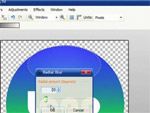


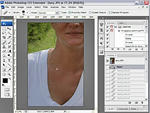
Vélemények, hozzászólások